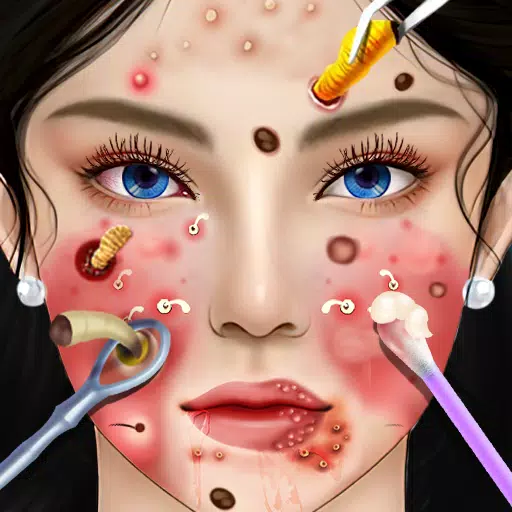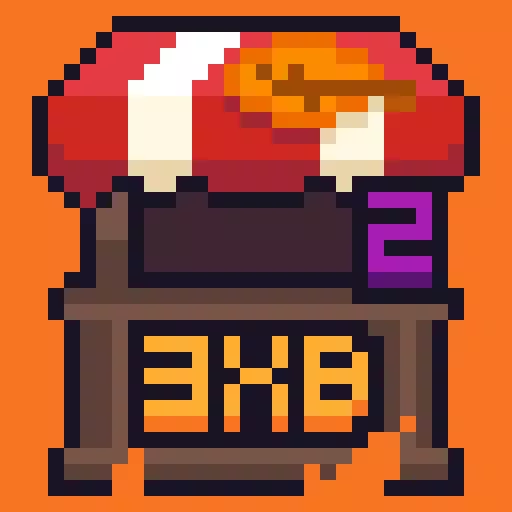자막은 많은 플레이어에게 중요한 접근성 기능으로 Avowed 와 같은 게임의 명확성과 몰입을 향상시킵니다. 그러나 모든 사람이 그들을 선호하는 것은 아닙니다. 일부는 시각적으로 산만하거나 불필요하다는 것을 알게됩니다. Avowed를 재생하는 동안 자막을 켜거나 끄는 경우 프로세스는 간단하고 선호도에 맞게 사용자 정의 할 수 있습니다.
자막을 켜고 끄는 방법은
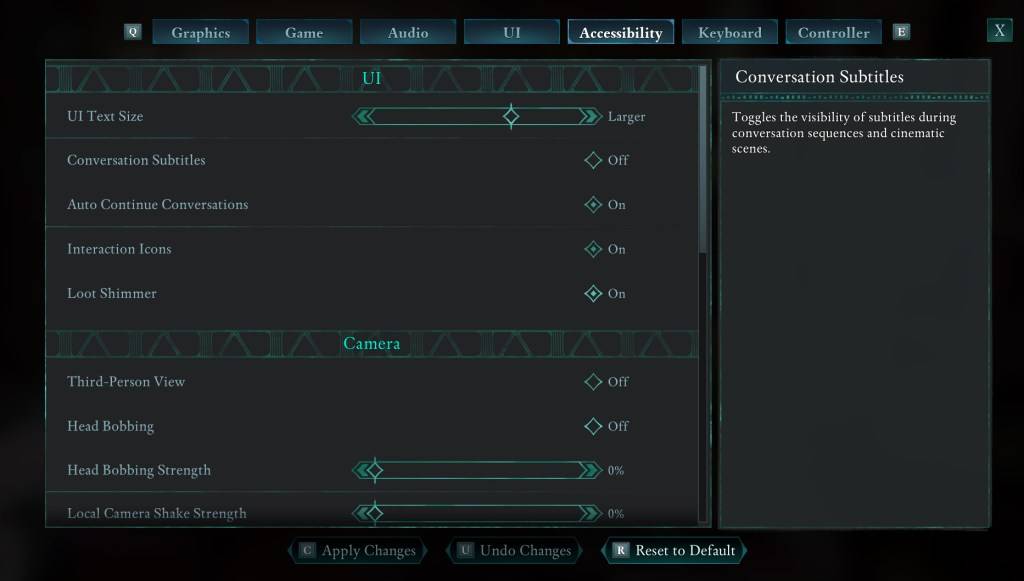
Avowed가 시작될 때 초기 자막을 선택하라는 메시지가 표시됩니다. 그러나 실수로 잘못된 옵션을 건너 뛰거나 잘못 선택한 경우 걱정하지 마십시오. 설정 메뉴에는 언제든지 자막 환경 설정을 조정할 수있는 편리한 장소가 두 개 있습니다.
자막을 활성화 또는 비활성화하려면 :
- 설정 메뉴를 엽니 다.
- UI 탭 또는 접근성 탭으로 이동하십시오.
- 대화 자막 및 채터 자막을 찾으십시오.
- 선호도에 따라 각 옵션을 전환하십시오.
두 탭 모두 자막 조정을 허용하지만 접근성 탭은 접근성 기능을 위해 특별히 설계된 명확하고 구성된 레이아웃을 제공하므로 대부분의 사용자에게 권장되는 선택입니다.
어떤 사람들은 왜 자막을 좋아하지 않습니까?
자막, 특히 청각 장애가있는 사람들이나 시각적 신호에 의존하는 자막은 자막이 필수적이지만, 어스는 시각적 경험을 방해 할 수 있습니다. 일부 플레이어는 자막 자막이 특히 강렬한 대화 나 빠르게 진행되는 장면에서 화면 동작을 방해한다고 생각합니다. 개인 선호도는 큰 역할을하므로, 당신이 그들을 켜거나 끄는지 여부에 관계없이 당신의 선택을 존중 합니다.
Avowed의 접근성 옵션은 무엇입니까?
Avowed는 자막을 뛰어 넘는 견고한 접근성 기능을 제공합니다. 현대 게임에서 볼 수있는 가장 광범위한 시스템은 아니지만 더 많은 청중을위한 편안함과 놀이 성을 향상시키는 주요 영역을 다룹니다.
자막의 경우 다음을 수행 할 수 있습니다.
- 더 나은 가독성을 위해 텍스트 크기를 늘리십시오.
- 시각적 혼란을 줄이기 위해 배경 불투명도를 조정하십시오.
- 라인을 놓치지 않도록 최소 표시 시간을 설정하십시오.
모션에 민감한 플레이어의 경우 :
- 카메라 쉐이크를 줄입니다.
- 머리를 굽히는 것을 최소화하십시오.
- 불편 함에 기여할 수있는 다른 시각 효과를 조정하십시오.
추가 유용한 옵션에는 다음이 포함됩니다.
- 향상된 목표는 개선 된 타겟팅을 지원합니다.
- 사용자 정의 가능한 크라우치 및 스프린트 토글.
- 유연성을 높이기위한 조정 가능한 제어 체계.
이러한 설정은 모든 요구 사항과 선호도를 가진 플레이어가 액세스 할 수 있고 즐거운 상태 를 유지하는 데 도움이됩니다.
그리고 그것은 자막 을 켜거나 끄는 것에 대해 알아야 할 모든 것입니다.
Avowed는 지금 사용할 수 있습니다.